Источник: mobil-photo
"Inka"
1 Создаём новый документ 2000*2000 пикс и разрешением 300 пикс\дюйм. Перетаскиваем на него картинку, и растягиваем на всю страничку
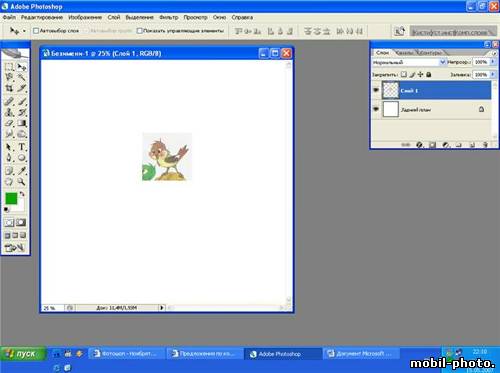
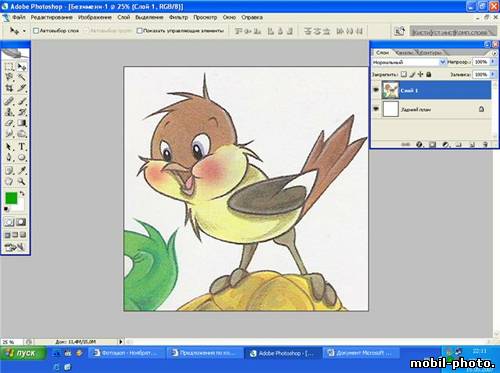
2.Выбираем кисть для рисования шерсти
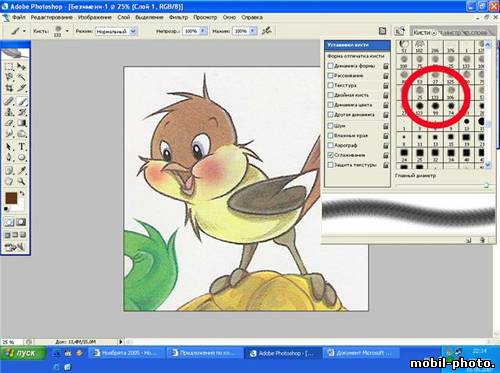
3. на новом слое начинаем обводить контур нашей птички( цвет ставлю немного темнее основного фона).Размер кисточки подганяем под изображение, и стараемся выбрать кисточку с нужным направлением ворса.
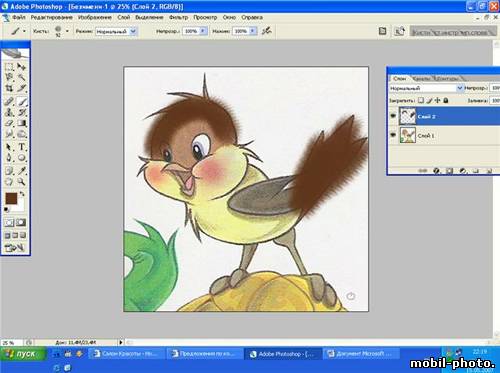
4.Теперь основной цвет берём немного светлее, и продолжаем обводить, но на новом слое, и немного сместив путь кисточки, чтоб немножко выступал тёмный ворс
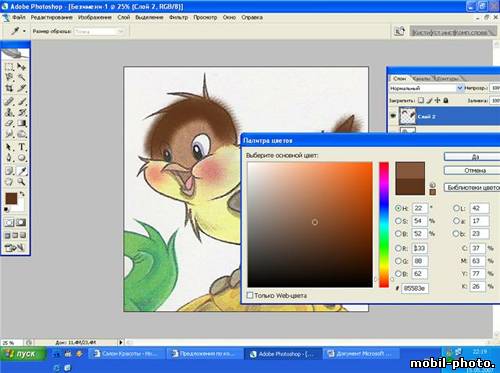
5. Дальше опять тон ещё немного светлее, и тоже делаем на новом слое В конце размер сделала немного больше, вот что вышло

6. Теперь голова и хвост нам пока не нужны, делаю их невидимыми и продолжаю аналогично тельце и щёчки Обращаю внимание, что для щёчек выбираем кисточки с разным направлением ворса Вот что вышло
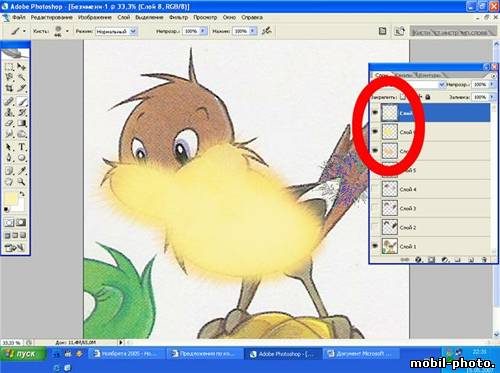
7. Теперь опять отключаем отрисованные слои, и рисуем крыло
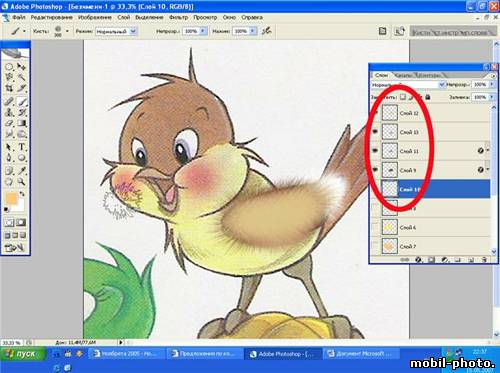
8. Делаем все наши слои видимыми, отключаем исходный фон, смотрим что у нас вышло, где нужно подправляем благо все переходы цветов у нас на отдельных слоях

9. На этом рисование пушистостей закончено, их можно объединить в один слой, дальше рисуем пером. Выставляем такие настройки кисти и пера

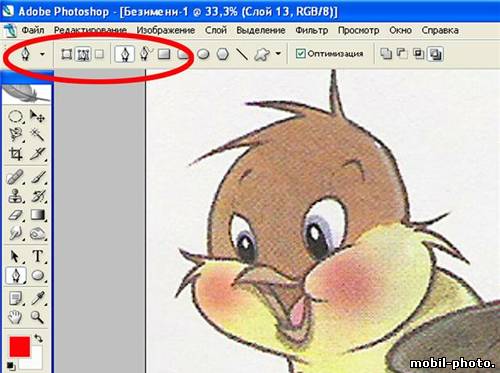
10. Опять же на новом слое. Ставим точку исходную, и дальше ставим следующую точку, при этом мышкой кликаем, но не отпускаем кнопку мышки, держим и изгибаем, изогнули как нам надо, жмём Alt, и наша стрелочка возвращается в точку, и только теперь отпускаем кнопку мышки, вот здесь нужно потренироваться. Дальше ставим следующую точку на контуре и изгибаем, пока не дойдём до самой первой точки.
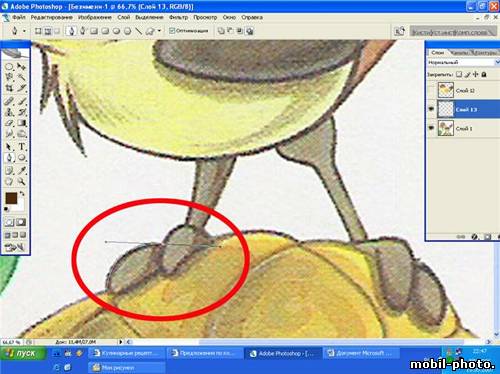
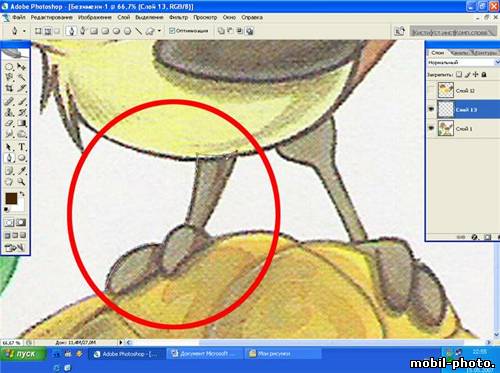
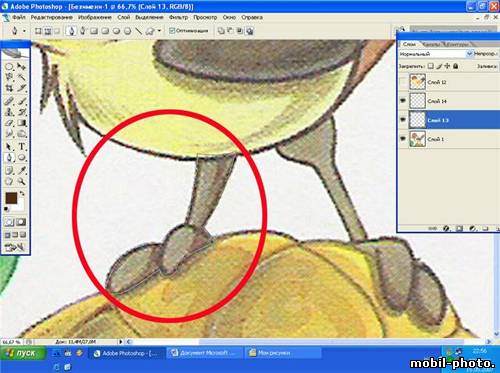
11. Теперь кликаем правой кнопкой мышки, выбираем "Выполнить заливку, и выбираем цвет, у нас всё что в середине контура зальётся выбранным цветом, потом на новом слое, опять кликаем правой кнопкой мышки, и выбираем "Выполнить обводку контура", здесь выбираем кисть, и основной тон на палитре инструментов должен быть темнее того, которым залита основа Вот что получилось, и только теперь кликаем опять же правой кнопкой мышки и выбираем удалить контур
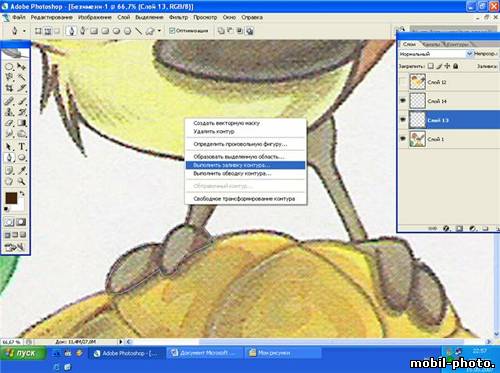
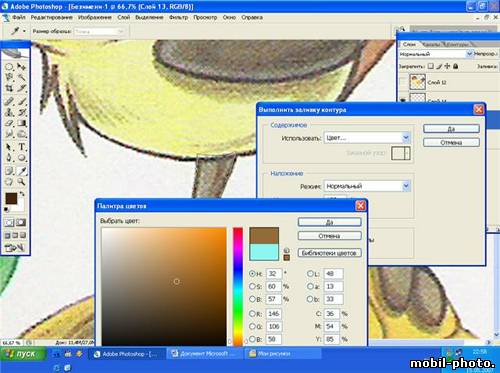
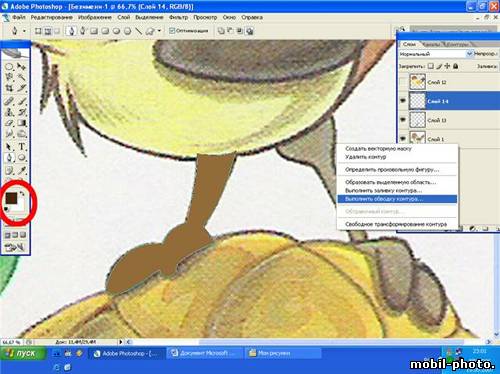
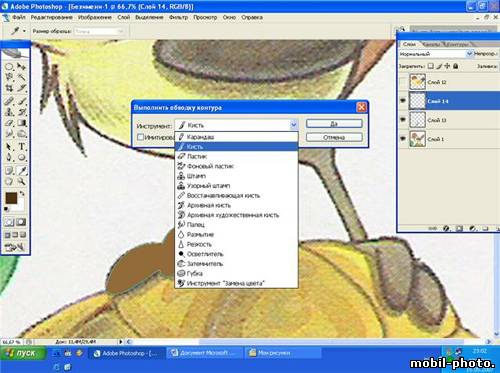

12. Для придания объёма на слое с основной заливкой нашей лапки. Выбираем Параметры настройки, внутренняя тень и ставим цвет внутренней тени такой, как у обводки нашей лапки, или немного темнее.
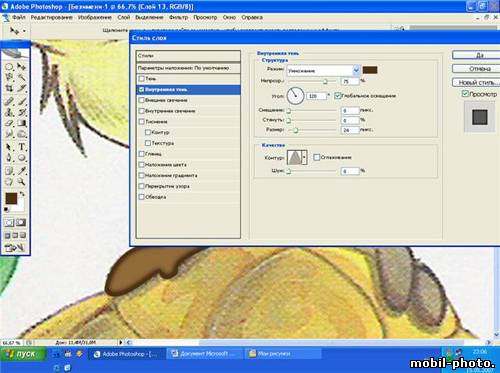
13. Теперь слоё с основной заливкой делаем невидимым, оставляем только контур, и мы видим что нам нужно отрисовать ещё линии, которые остались под залитым слоем Вот что вышло.


14. точно так же отрисовываем остальные детали нашей птички, вторую лапку, язычок, клювик, глазки. Глазки рисуем без контура, только заливаем и тень, и небольшой секрет, когда последний слой глаза Чорный, то мы этот слой дублируем и применяем к нему стеклянный стиль, тогда реалистичнее глаз становится. Ну вот что получилось

15. Есть ещё вот такая кисть, добавляем где нужно волосики, и придаём где нам нравится тень.


Вот результат

Желаю вам успехов, и как же мне хочется, чтоб у вас всё получилось!
Автор: "Inka"
Ссылки по теме